通过电子邮件发送扫描的图像
可以通过电子邮件发送扫描的图像。
 注释
注释
- 在以下说明中使用扫描照片的屏幕作为示例。
-
单击设置...。
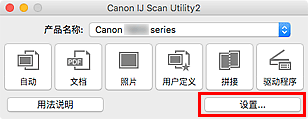
显示设置对话框。
-
单击照片扫描。
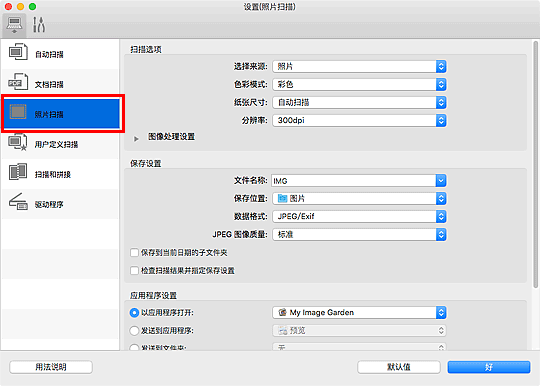
-
在应用程序设置中选择附加到电子邮件,然后选择电子邮件客户端。
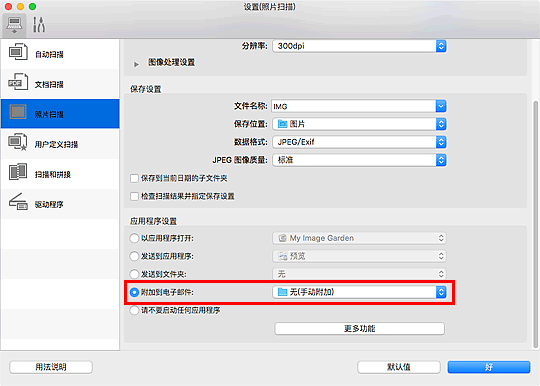
 注释
注释- 可以从弹出菜单中添加附件要使用的电子邮件客户端。
- 如果选择无(手动附加),请手动将扫描和保存的图像附加到电子邮件中。
-
单击好。
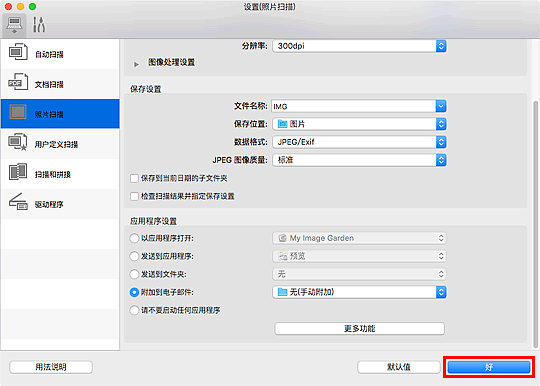
出现IJ Scan Utility主屏幕。
 注释
注释-
有关在设置对话框中设置项目的详细资料,请参阅以下页面。
-
-
单击照片。
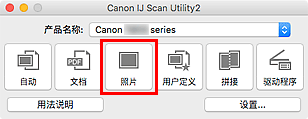
扫描开始。
扫描完成后,指定的电子邮件客户端启动并且将图像附加到新邮件。
 注释
注释- 要取消扫描,请单击取消。
- 根据设置对话框中所做的设置保存扫描的图像。
- 如果在设置对话框中选中检查扫描结果并指定保存设置复选框,将出现保存设置对话框。 设置保存选项并单击好后,扫描的图像保存并自动附加到指定电子邮件客户端的新邮件中。
-
指定收件人,输入主题和信息,然后发送电子邮件。
有关电子邮件设置,请参阅电子邮件客户端的手册。

